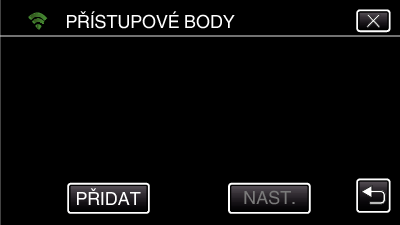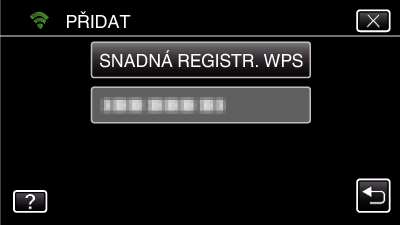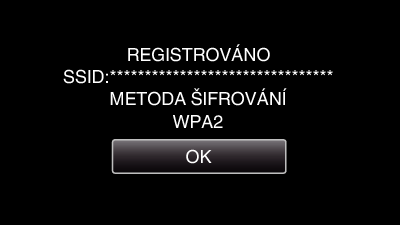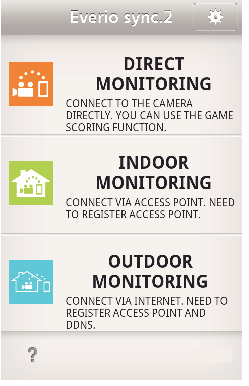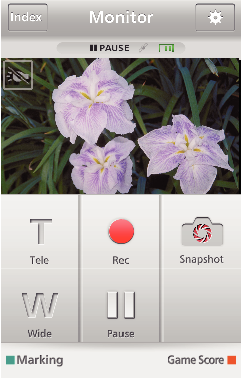-

- Použití Wi-Fi
-
Sledování obrazu prostřednictvím domácího přístupového bodu (VNITŘNÍ MONITORING)
Sledování obrazu prostřednictvím domácího přístupového bodu ( VNITŘNÍ MONITORING )
Propojte videokameru bezdrátově s chytrým telefonem přes přístupový bod (bezdrátový LAN směrovač), který jste si nastavili doma.
Obraz snímaný kamerou můžete sledovat na připojeném chytrém telefonu.
Během sledování lze pořizovat záznam videa a statických snímků.
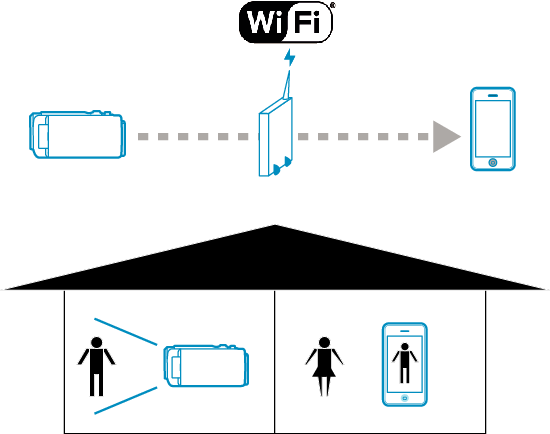
UPOZORNĚNÍ
Tato funkce není určena pro předcházení neštěstí nebo kriminalitě.
Aby se předešlo situaci, kdy jste zapomněli vypnout napájení, tento přístroj se automaticky vypne po 10 dnech nepřetržitého používání.
Pokud nesledujete obraz pomocí chytrého telefonu, je zaostření kamery neměnné.
Při sledování z chytrého telefonu dojde k zablokování zaostření kamery na stávající hodnotě, pokud s ní k neprovedete po dobu delší než 3 hodiny žádný úkon. (Zaostření začne znovu pracovat po provedení jakékoliv operace na kameře.)
Co potřebujete
Smartphone
Přístupový bod (bezdrátový LAN směrovač)
Použijte výrobek s certifikačním logem Wi-Fi.
POZNÁMKA
V závislosti na použitém přístupovém bodu (bezdrátovém LAN směrovači) a síle signálu může dojít k problémům s připojením nebo rychlost připojení může být nízká.
Provozní postup
1Připojte kameru k přístupovému bodu (bezdrátovému LAN směrovači).
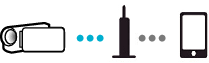
Připojte kameru k přístupovému bodu pomocí některé z následujících metod.
Registrace Wi-Fi Protected Setup (WPS)
Postupujte podle níže uvedených kroků, pokud použitý přístupový bod (bezdrátový LAN směrovač) podporuje WPS.
K dispozici jsou rovněž následující postupy registrace bodu:
2Připojení chytrého telefonu k přístupovému bodu (bezdrátovému LAN směrovači)
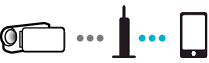
Připojte chytrý telefon k přístupovému bodu (bezdrátovému LAN směrovači) doma.
Pro podrobnosti o postupu připojení viz návod k obsluze použitého zařízení či přístupového bodu (bezdrátového LAN směrovače).
Toto nastavení není nutné, pokud byl chytrý telefon již dříve připojen k přístupovému bodu (bezdrátovému LAN směrovači) doma.
3Sledování obrazů připojením smartphonu a kamery
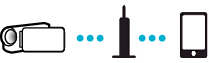
Nainstalujte napřed „Everio sync. 2“ na smartphone.

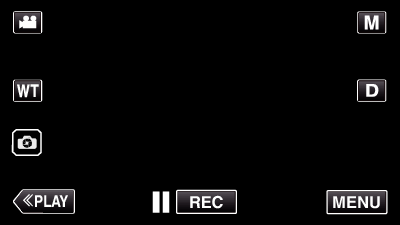
_UJDCILmpidhcjd.png)